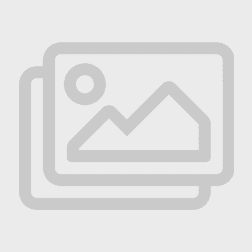احتمالاً شما هم با ویندوزهایی برخورد کردهاید که در آنها با فشار دادن کلید “پ” کاراکتر “÷” تایپ میشود و یا نمیدانید چطور حرف “ژ” و یا “پ” را تایپ کنید! در واقع این کلیدها یا جایشان عوض شده و یا اصلاً وجود ندارند! این مشکل در کیبورد لپ تاپ، تایپ را سخت و خارج از تحمل میکند.
در زبان فارسی کاراکترهای خاص وجود دارد که در زبان عربی نیست؛ حروفی مثل “گ، چ، پ و ژ” معمولاً در لپ تاپ و کامپیوترهایی که کیبورد عربی دارند دیده نمیشود؛ همچنین شما حرف ” آ ” را در هیچکدام از کیبوردهای استاندارد مشاهده نمیکنید. ممکن است پیدا کردن این حروف روی کیبوردهای استاندارد کمی مشکل باشد؛ اما پیدا کردن و تایپ این حروف با ترکیب دکمهها کار سادهای است. با ما همراه باشید تا نحوه تایپ این حروف و علائم را در کیبورد فارسی لپ تاپ و کامپیوتر به شما عزیزان آموزش دهیم.
اضافه کردن حروف گ، چ، ژ، پ به کیبورد لپ تاپ عربی
اضافه کردن حروف “گ، چ، ژ، پ” به کیبورد عربی اصلاً کار سختی نیست؛ فقط باید فایل زیر را دانلود کنید و در پوشهی System32 قرار بدهید.
1-فایل را از این بخش دانلود کنید.
2-به آدرس C:/Windows/System32/Dllcache بروید و آن را کپی کنید.
3-توجه داشته باشید که پوشه Dllcache حتماً مخفي باشد. براي وارد شدن به اين آدرس، همين آدرس بالا را در Address Bar كپي و Enter را بزنيد.
4-خوب فایلی را که دانلود کرده اید در مسیر C:/Windows/System32 اضافه کنید.
توجه کنید که System Checker به محض اضافه شدن این فایل پیام مبني بر عدم تأييد آن از سوي مايكروسافت ميدهد، كه بايد آن را ناديده بگيريد و بر روي Cancel كليك كنيد. حتي با وجود اينكه بر روي Cancel كليك كردهايد، مجددا مايكروسافت پيغام ديگري با اين مضمون كه آيا مطمئن هستيد كه ميخواهيد از اين فايل غيررسمي استفاده كنيد، ديده خواهد شد كه در اين مرحله بايد دكمه Yes را بزنيد.
خوب حالا فقط باید سیستم را Restart کنید و پس از بالا آمدن سیستم، منتظر تغییرات انجام شده باشید.
توصیه میشود اگر در زمینه تعمیر کیبورد لپ تاپ مهارت کافی ندارید:
به متخصصان فنی تعمیرات لپ تاپ مراجعه کنید.
لپ تاپ بهار مرکز تعمیر لپ تاپ شیراز
نصب صفحهکلید استاندارد فارسی
پشتیبانی از صفحهکلید استاندارد فارسی از ویندوز 8 به بعد، از قابلیتهای مهم ویندوز محسوب میشود؛ کاربران میتوانند بدون نیاز به نصب بستهی خارجی، صفحهکلید فارسی را فعال کنند.
- وارد Setting ویندوز شوید و در نوار وظیفه کلمه Language را تایپ کنید؛ در قسمت Region and language، روی گزینه Add a language کلیک نمایید.
- بر روی گزینه Add a language کلیک و زبان فارسی را اضافه کنید.
- روی گزینه Options در مقابل زبان فارسی کلیک کنید و در پنجره باز شده، Add an input method، سپس از لیست گزینه Persian(standard) را انتخاب و Add نمایید.
نکته: در صورتی که صفحه کلید غیراستاندارد Persian روی سیستم شما فعال است و یا زبانهای دیگری که مورد نیازتان نیست، در لیست وجود دارد آنها را انتخاب کنید و با کلیک بر روی گزینه Remove حذف و یا غیرفعال کنید.
حرف “پ” در کیبورد لپ تاپم کجاست؟
قبل از هر چیزی باید ببینید که آیا کیبورد لپ تاپ شما حرف “پ” را دارد یا خیر؟
برنامه کاربردی On-Screen Keyboard را در کادر ویندوز جستجو کنید تا کیبورد مجازی سیستم به شما نمایش داده شود. در این کیبورد مجازی، دقیقاً همانند کیبورد فیزیکی، تمام کلیدهای استاندارد را دریافت خواهید کرد. با استفاده از کلیدهای Alt+Shift، کیبورد را فارسی نمایید؛ اکنون میتوانید نه تنها محل کلید “پ”، بلکه سایر کاراکترها را به راحتی روی کیبورد سیستم خود، پیدا کنید.
تغییر محل کلیدها با نصب نرمافزار
برای این کار ابتدا نرمافزار Keyboard Layout Manager را نصب کنید. جالب است بدانید که به کمک این نرمافزار میتوانید کیبورد فارسی و انگلیسی را در ویندوز ویرایش و جای کلیدها رو را تغییر دهید تا در تایپ کردن راحتتر باشید؛ اگر قصد دارید حروف مربوط به زبان فارسی را ويرايش کنيد، در تب Keyboards گزینه Farsi را انتخاب کنید تا پنجرههای Edit نمایان شود.
دو پنجره با عنوانهای Character map و Farsi باز میشود؛ در پنجره Farsi، صفحهکليدتان و جای حروف و کليدهای آن مشاهده میشود و در پنجره دیگر تمام حروف فارسی، کاراکترها و علائم.
براي ويرايش هر کليد، کافيست يک کليد را در پنجره Farsi انتخاب نموده و سپس با موس، حرفي را که قصد داريد جايگزین آن شود، از پنجره Character map انتخاب کنيد، به همين سادگی!
به طور مثال حرف “پ” در صفحه کليد شما، بالا و سمت چپ، زير کليد Esc قرار دارد که به احتمال زیاد، الان علامت “÷” جای آن قرار دارد؛ ابتدا در پنجره Farsi بر روی آن کلیک و سپس از پنجره Character Map حرف “پ” را انتخاب نمایید.
همچنین در این برنامه می توانید تعريف کنيد که با پايين نگه داشتن کليدهای Shift ،Ctrl، Alt ،Shift + Ctrl + Alt و فشردن همزمان هر يک از کليدهای تايپ حروف، چه کاراکتری تايپ شود.
براي اين کار، در پنجره Farsi، يکي از کليدهای فوق را انتخاب کنید تا کاراکترهای مربوط به حالت پايين نگه داشتن آنها نمايش داده شود. برای مثال اگر کليد Shift را کليک کنيد، حروف صفحه کليد اصلی تغيير میکند و کاراکترهايی که موقع پايين نگه داشتن و فشردن هر يک از کليدها، آن کاراکتر تايپ میشود، جايگزين آن میشود.
دلیل جابجا شدن حروف در کیبورد چیست؟
1): از خاموش بودن کلید Num Lock مطمعن باشید
مهمترین دلیل جابجا شدن حرف “پ” در کیبورد، عدم پشتیبانی کیبورد از حرف “پ” میباشد؛ گاهی اوقات روشن بودن دکمه Num Lock و Caps Lock یا Function منجر به مشکل جابجایی حروف در کیبورد میشود.
2): تنظیمات زبان سیستم را بررسی کنید!
بدون شک شما هم میدانید که کیبوردها را میتوان برای نوشتن به زبانهای مختلف برنامهریزی کرد. گاهی اوقات هنگام تنظیم کیبورد برای زبان فارسی، با مشکلی در ایجاد کاراکترهای جدید روی کیبورد رخ دهد؛ نگران نباشید! این مشکل بهراحتی و تنها با بررسی تنظیمات زبان قابل حل خواهد بود. مراحل انجام این کار عبارتست از:
- وارد قسمت setting سیستم شوید.
- در کادر جستوجو کلمه Language را تایپ کنید؛ سپس در صفحهی باز شده گزینه Language Setting را انتخاب کنید.
- گزینه Spelling, typing & keyboard settings را انتخاب کنید.
- پنجرهای باز میشود، بر روی گزینه Advanced keyboard settings کلیک نمایید.
- توجه داشته باشید در قسمت Override for default input method، گزینه “پیشفرض” را انتخاب کنید.
3): حذف درایورهای صفحهکلید
همانطور که میدانید، نقص در عملکرد درایورها از عوامل مهم ایجاد مشکل در سختافزارهایی نظیر موس و کیبورد به شمار میرود. گاهی اوقات، حذف و نصب مجدد آن میتواند مشکل را حل کند. برای حذف درایور، طبق مراحل زیر پیش بروید:
- در منوی Start گزینه Device Manager را تایپ کرده و در نتایج جستجو، روی این گزینه کلیک کنید.
- درایور صفحهکلید را بیابید. بر روی آن راست کلیک و گزینه Uninstall Device را انتخاب نمایید.
- سیستم را Restart کنید. ضمناً شما نیازی به نصب مجدد درایور نخواهید داشت؛ در زمان بوت شدن، درایور به صورت خودکار نصب خواهد شد.
- در پایان، کیبورد خود را بررسی کنید.
4): بررسی بدافزارها و ویروسها
مشکل جابجایی و تایپ حروف اشتباهی توسط کیبورد، می تواند به دلیل ویروسها یا بدافزارهای سیستم باشد. در این مواقع کافیست با نصب آنتی ویروس مناسب، سیستم خود را اسکن کنید؛ در نهایت پس از شناسایی بدافزارها آنها را حذف نمایید.
5): اجرای برنامه عیبیاب صفحهکلید (keyboard troubleshooter)
یکی از قابلیتهای ویندوز برای حل مشکلات رایج کامپیوتر از جمله مشکل جابجایی حروف کیبورد، برنامهای تحت عنوان Troubleshooter میباشد. با اجرای این برنامه، سیستم شما اسکن و پس از شناسایی مشکل، راهکارهایی جهت حل آن به شما پیشنهاد خواهد شد. برای حل مشکل جابجایی حروف با استفاده از این برنامهی جذاب، به شکل زیر عمل کنید:
- در منوی Setting، گزینه Update & Security را انتخاب کنید.
- از منوی سمت چپ، بر روی گزینه Troubleshoot کلیک نمایید.
- در صفحهای که باز میشود بر روی گزینه Keyboard Troubleshooter کلیک کنید.
- پس از اجرا کردن برنامه عیبیاب و اسکن شدن سیستم، تمام توصیههای برنامه را اجرا کنید.
- سیستم را restart کنید؛ درنهایت کیبورد را بررسی کنید.
6): ویندوز را بهروزرسانی کنید
اگر با روشهای بالا مشکل حل نشد؛ بهتر است سراغ ویندوز بروید. در بسیاری از موارد، قدیمی بودن نسخه ویندوز سیستم، موجب بروز مشکلات در تنظیمات نرمافزاری و سختافزاری میشود؛ مشکلات مرتبط با تنظیمات کیبورد نیز یکی از این دسته مشکلات میباشد.
برای بهروزرسانی ویندوز، وارد قسمت تنظیمات و سپس Update & Security شوید. Windows Update را انتخاب کنید. پس از اتمام کار، کامپیوتر را restart کنید؛ در آخر، جهت اطمینان از برطرف شدن مشکل، کیبورد را چک کنید. در صورت نیاز، از مشاوران ما در مرکز تعمیر لپ تاپ بهار، کمک بگیرید.
لیست کلیدهای ترکیبی حروفی که پیدا کردن آنها شاید کمی سخت باشد!
- حرف آ : Shift + حرف الف
- حرف پ : کلید ژ یا کلید \
- حرف ژ : Shift + کلید ز
- حرف چ : کلید {
- حرف ة : Shift + کلید ظ
- حرف ی : Shift + کلید ط
- حرف ء : Shift + کلید و
- حرف ؤ : Shift + کلید ر
- حرف إ : Shift + کلید ذ
- حرف أ : Shift + کلید د
سخن آخر
به احتمال زیاد با استفاده از راهکارهای ارائهشده در این مقاله، بهراحتی مشکل شما در رابطه با جابجایی و پیدا کردن حروف کیبورد، حل خواهد شد. با این حال، اگر در این زمینه، نیاز به یک تکنسین دارید، پیشنهاد ما به شما، مراجعه به مراکز معتبر و افراد دارای تخصص است؛ متخصصین ما با سالها تجربه، در مرکز لپ تاپ بهار آماده خدماترسانی به شما عزیزان هستند.

 لپ تاپ بهار | قطعات لپ تاپ,گارانتی و پخش در لپ تاپ بهار
لپ تاپ بهار | قطعات لپ تاپ,گارانتی و پخش در لپ تاپ بهار